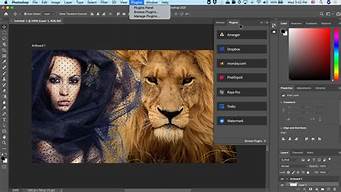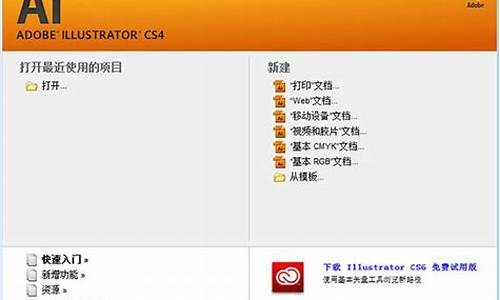1.联想笔记本V480的电池保养,如何设置电源充电阈值?
2.惠普本本充电不满
3.新买的笔记本电脑的电池充电充到80%就再也充不进去了。

尊敬的联想用户您好!
您可以按照下面的操作调试一下:
WIN7:
1、更新电源管理驱动还有电源管理软件。驱动查找
2、打开电源管理软件,切换成高级模式,电池选项,电池维护,给成始终充放电试试,如果正常设置一下充电阈值。
3、复位操作:关机后,把电源适配器和电池都拔掉再按住开机键30秒,之后再接上电源适配器和电池,再次开机。
4、以上方法之后如果都不能解决,可以尝试刷新BIOS。
需要提醒您的是:升级BIOS有一定的风险,在升级之前关闭相关的应用程序,同时接上电源适配器和充足电量的电池,在升级过程中不能中断电源,不能重启电脑,否则容易导致主板损坏,影响机器正常保修。
WIN8:
1、更新电源管理驱动和lenovo settings
2、lenovo settings里是否开启了电池优化,将这个关了试试。
然后可以参考win7的步骤3和4。
保修期内刷BIOS建议到服务站刷。
可通过如下链接获取更多Think资料://think.lenovo.cn/support/knowledge/knowledgehome.aspx?intcmp=thinkbd
期待您满意的评价,感谢您对联想的支持,祝您生活愉快!
联想笔记本V480的电池保养,如何设置电源充电阈值?
和联想、惠普、戴尔这些一线品牌相比,机械革命和神舟等品牌旗下笔记本的性价比更高,所以颇受预算有限的小伙伴关注。但是,对于这类二线品牌而言,遇到各种软硬件问题的概率要更大一些,而且在售后服务方面也没有那么周到。
笔者就是机械革命S3 Pro笔记本的用户,遇到了一个在该品牌下貌似比较常见的故障——笔记本已连接电源适配器,但电池却无法充电。
系统显示已接通电源,但并未充电
下面,笔者就将自己的经历、处理该故障的思路和成果分享出来,以供遇到类似问题的小伙伴们参考。
刚买新机美滋滋
笔者之所以购买机械革命S3 Pro,就是看中了它的性价比——金属材质机身、14英寸高色域屏幕、第11代酷睿i5-11300H处理器、16GB内存、512GB PCIe SSD,配备雷电4接口还有额外的硬盘扩展位,而且促销时价格只要3999元(据说拼多多还曾补贴到最低3799元),还要啥自行车?
现在京东自营貌似涨价了,第三方商家相对更便宜
拿到机械革命S3 Pro之后,整体做工感觉还可以,至少对得起这个价格。不过,该产品开机后存在轻微的电流声,风扇噪音也偏大,哪怕进入BIOS中将TDP从38W降到28W也没啥改观,如果在夜深人静时使用非常恼人,白天或公共场合下使用则问题不大。
机械革命S3 Pro主要的BIOS功能设置选项
没办法,这款笔记本没有提供静音、**、游戏模式的一键切换功能(Windows系统默认也只有平衡模式),BIOS中也没有修改风扇转速的选项,想改善噪音问题只能期待官方后续更新BIOS了(比较悲观,有生之年系列)。
后知后觉的充电故障
因为买来笔记本后就一直插电使用,所以一直没有发现充电问题。直到一次背着笔记本外出,在户外将电量消耗到68%时,再次插电时才发现一个问题——靠,电池电量咋不往上涨呢?
第一次发现这个问题时,笔者的第一感觉就是充电保护。
很多笔记本为了延长电池的使用寿命,会预设一个充电阈值,比如80%——即当电池电量在80%以上时插电不充电,只有电池电量降到低于80%才会触发充电功能。
这种设计可以减少电池循环次数的消耗,往往使用1年后电池健康度还在100%。
惠普笔记本在BIOS中可将充电阈值设为80%
有些笔记本可以在BIOS中设置充电阈值,还有一些品牌则会将其集成进预装的管理工具,在Windows系统下就能自定义阈值范围,直观又易用。
戴尔笔记本支持更灵活的自定义充电阈值
可惜,机械革命S3 Pro并没有提供此类软件,在BIOS中也没有相关的设置。随后尝试将电池消耗到3x%,插电后依旧无法充电。
问题来了,这个是个例还是通病?
上网查询相关问题
于是笔者在网上进行了搜索,发现很多机械革命笔记本的用户也都遇到过同样的问题,而且不限于S3 Pro这么一款机型,时间跨度也非常久。
于是笔者也开始担心这个是硬件故障了。赶紧联系京东客服,客服表示机械革命笔记本插电不充电是为了延长电池使用寿命,是一种保护模式,可以防止电池过充,建议将电池电量完全耗尽再进行充电。
问题来了,笔者之所以买14英寸核显笔记本,就是看中了此类产品的高便携性和持久续航能力,方便今后出差或长途外出使用。
给笔记本电池设置充电阈值没有问题,哪怕只能锁定在80%一档也压力不大。但是,当电池降到30%还不能充电,这就有点反常识了。
比如,领导安排你外出作业,此时笔记本电池还剩50%电量,你担心户外没有AC电源随时供电。
你能和领导说:“等会,我先把电池耗光了才能充电,2小时电后再出发成不?要不然怕电量不够用......”
这就是充电保护的矛盾之处——如果笔记本长期插电使用,这一功能可以长期保持电池健康状态。但如果你经常遇到临时的外出办公和作业需求,就要谨慎使用这一功能了,必须确保临时外出前,电池有着足够多的电量。
因此,再极端的充电阈值,也不能低于50%的电量,否者就是脑残设定了——就好像早晨出门前发现iPhone还剩一半电,不给你充电宝,还不让你充电,你的心虚不虚?
此外,从部分网友的反馈来看,有些笔记本哪怕电池消耗到了0%也无法充电,拔电就无法开机了。
尝试自行解决问题
因此,笔者又开始在网上查找解决方案,并找到了一个看似靠谱的办法——拔掉电源线,关机,长按开机键30秒。
于是笔者就尝试了一次,你还别说,好像还真有效果。
再次开机后,电池可以充电了,但电量显示却直接从31%涨到了100%。
拔下电源线,看会儿**消耗到95%,再插上电源线,显示正在充电中,10多分钟后显示电池已充满。
这显然不正常。
长按电源键之前电池显示是31%且无法充电,开机后直接跳涨到100%,要么是之前其实电池一直在充电中,只是系统无法读取到电池的真实信息,始终保持在31%而未刷新。经过上述操作后系统刷新了电池信息,显示了真实的100%电量;
要么就是电池信息读取有误,出现了类似“虚标”的问题。
第二天,笔者在电量显示满电的情况下,脱电断续玩了不到2个小时的《魔兽争霸3》3C地图,共计消耗了大约50%的电量。推算4个小时的游戏续航时间,基本可以排除100%的电量是虚标的可能性。
尴尬的是,在这个过程中,再次接上电源线时,电池又无法充电了。
于是笔者只能重复昨晚的流程,拔电关机长按电源键,看看能否恢复充电功能。
有意思的现象出现了,在晚上9点到11点间笔者多次拔电关机长按电源键,重新开机后依旧无法充电。
就在笔者已经放弃,插电关机了大约1个小时后,睡觉前再次尝试拔电关机长按电源键,重新开机后电池竟然又奇迹般地跳涨到了100%,但电池日志却依旧显示46%。
刷新一次电池日志后,日志信息也变成了100%。
难道又是虚标?
笔者在99%电量时开始循环播放本地一部mkv格式的1080P(60%的亮度,扬声器静音,更长的续航电源设置状态),如果是从46%虚标到100%,持续播放的时间铁定不长。
晚上起夜时补拍的照片
早上起床后插电开机,从电池日志可以看到,持续播放5个小时左右后还有16%的电量,但究竟是何时因低电量自动关机就不得而知了。
此时插电后电池终于显示正常充电了。但是,电池充满后,拔电使用依旧出现不显示充电的问题。
笔者也怀疑这个续航时间对第11代酷睿核显平台是否正常,于是用另一部第11代酷睿的笔记本用相同的播放器播放了相同的本地,30分钟耗电10%,折算下来也是5~6个小时。
笔者推测,这台机械革命S3 Pro无法充电的原因,应该是电池管理芯片,抑或是系统无法正确读取电池信息,电池充电后刷新不出来,需要拔电关机长按电源键(可能也需要电池电量低于某个阈值)才能刷新出正确的电量信息。
由于时间和精力的问题,笔者还没有做更详细的测试,但无论如何这款笔记本的表现都不算正常。如果是存在充电阈值,官方至少应该给出一组明确的参数数据,告知消费者某笔记本电池在低于xx%就能充电,而不是模棱两可,销售平台和客服人员的回应南辕北辙。
来自售后的建议
考虑到机器刚买不久还在质保期,所以笔者还尝试联系了厂家的售后。
拨打机械革命400-990-5898官方售后电话,客服听到笔者描述的问题“机械革命S3 Pro笔记本,电脑显示已接通电源,但电池却无法充电,电量始终保持不变”之后,客服直接就表示这是硬件问题,需要拿到售后维修店维修。
登录机械革命,查询北京当地的售后服务地址。
没错,机械革命在北京只有1个售后点(原本以为背靠清华同方,机械革命北京的服务点应该很多)。拨打电话后客服表示,这个问题需要将机器拿过来检测一下才能判断软硬问题。
这次笔者又凌乱了,难道这真是硬件问题?
最恐怖的是,小编无意间还在京东发现了机械革命无法充电的维修服务,直接注明了就是电池故障。
可惜,机械革命不支持上门售后,需要客户自己送修。看来笔者也只能借着5.1期抽时间拿机器过去看看了。
由此可见,购买笔记本等相对大件的电子设备,可以上门维修的售后是多么重要。
毕竟,无论是寄送维修,还是用户送修,都需要将机器交给工程师检测,需要处理好个人数据的隐私(虽然笔者也没啥隐私可言)。
回头笔者送修检测后,再将结果和大家分享,如果你的笔记本(包括其他品牌)也出现了类似问题,希望这篇文章的解决思路可以帮到你。
一线二线品牌的差异
最后再简单聊聊一线和二线品牌之间的差距。
一线品牌的品牌知名度、出货量更高,所以有着较强的议价能力,能以更低的“批发价”买到质优价廉的来自三星、金士顿、西数等同属一下品牌旗下的存储配件。
联想电脑管家提供了丰富的设置功能
BIOS界面和功能更好用
此外,一线品牌还有着更强的研发队伍,可以开发出人机界面交互美观且功能更丰富的BIOS、随机预装更好的管理软件(比如可以一键更新BIOS、自动更新驱动,完全无需用户干预),对散热和噪音的调教更好,全国服务中心更多,支持主要城市的上门售后甚至全球联保等。
二线品牌缺少资金和规模优势,大都只能推出公模产品,最多在此基础上进行简单的二次开发(比如更换材质、配色等),无论是BIOS还是预装软件都缺乏新意,后期维护也很难到位。由于议价能力的缺失,二线品牌为了降低成本,更倾向搭配同样属于二三线品牌的内存和硬盘,长期使用时的稳定性存在隐忧,而且售后服务点多为第三方加盟,偏远地区需要通过往返快递的方式进行售后,周期更长。
但正所谓一分钱一分货,作为成熟度较高的笔记本电脑,出现硬件问题的概率还是很低的,所以对于价格敏感性的用户而言,同配置但更便宜的非一线品牌旗下产品依旧有着极强的吸引力。
如果你的笔记本也出现过无法充电的问题,欢迎将最终的解决方法留言,和大家分享。
惠普本本充电不满
尊敬的联想用户,您好!
为您提供电源管理软件教程:
Power?Manager?电源管理程序使用说明
://think.lenovo.cn/htmls/knowledge/detail_125066223293748713.html
按下图设置充电阀值,但不建议您更改默认设置,如果您是为了延长电池寿命,可按下面的方式使用电池模式即可
更改电池使用模式即可为电池充电。
您可以在电源管理软件中调整电池的使用模式,“最长续航时间”会为您的电池持续充电,保持在较高的电量上;“最长电池寿命”会根据具体的设置再进行充电,以减少充放电次数,增加电池使用寿命。您可以根据自己的实际情况进行选择。
另外为您提供关于电池保养的一些信息,您可以了解一下。
笔记本电池使用注意事项
://support1.lenovo.cn/lenovo/wsi/htmls/detail_130100721094769.html
保护和延长笔记本电池的一些方法
://support1.lenovo.cn/lenovo/wsi/htmls/detail_13131902223753487.html
祝您生活愉快,谢谢!
新买的笔记本电脑的电池充电充到80%就再也充不进去了。
您好!感谢您选择惠普产品。
根据您的描述,建议您参考下列信息:
1、您这款机器本身没有充电阈值的控制功能,因此正常来讲第三软不会影响到机器的正常充电,您所述的问题很可是电池需要校准导致的了,建议您可以按下面的方法校准下机器的电池看看是否能够解决您遇到的问题:
://h20566.2.hp/portal/site/hpsc/public/kb/docDisplay/?docId=emr_na-c01344323
2、如果您校准电池后机器的问题依旧建议您可以为机器安装电池检测软件进行检测看看是否是电池方面出现问题导致,如果是电池方面出行了问题建议您直接联系金牌服务中心进行检测处理,关于金牌服务中心的****,您可以通过下面的网址选择您所在的省市及所使用的产品类型查询即可:
://8.hp/cn/zh/support-drivers/esupport/ascpps.html
3、如果您查询不到机器的电池检测软件,建议您可以使用下面的链接安装下载:
a、XP系统下电池检测软件:您可以先使用HP battery check manager电池检测软件对您的电池进行检测。在XP系统下,您可以尝试使用这个电池检测软件来检测电池,下载地址: ftp://ftp.hp/pub/softpaq/sp49001-49500/sp49129.exe
提醒您在检测电池时一定要插电源适配器,根据检测结果来判断电池的工作状态。安装后点击“开始”→“所有程序”→“HP”→“HP Battery Check”即可。
b、Vista电池检测:
您可以运行电池检测软件检测一下电池的状态,注意:检测时需要将外接电源和电池都接好。 ,需要安装下面两个链接:
①HP Active Support Library (sp34016): ftp://ftp.hp/pub/softpaq/sp34001-34500/sp34016.exe
②HP Help And Support(sp360): ftp://ftp.hp/pub/softpaq/sp36001-36500/sp360.exe
安装之后在开始-帮助和支持-疑难解答中运行battery check即可。
c、win7电池检测:
WIN7下 您可以用hp support assistant软件检测一下电池: ftp://ftp.hp/pub/softpaq/sp47001-47500/sp47326.exe
安装后双击打开桌面上的HP Support Assistant软件,或依次点击“开始”→“所有程序”→“HP”→“HP Support Assistant”选择故障排除,诊断。点击”电池、热量和机械”,点击“电池检查”,然后查看检测结果即可。
电池测结果,含义如下:
a) Good/pass(良好) — 电池状态良好不需要更换
b) Replace(更换) —电池需要更换
c) Calibrate(校准) — 建议用户重新校准电池,然后在重新运行该工具检测,如果重新检测的结果仍然为“Calibrate”,则电池可能无法正常工作需要更换
d) Unknown(无法识别) —未插电源适配器,需要插入电源适配器
e) Weak(电池已接近使用寿命,自然损耗所致,建议购买电池)
b) Replace (更换)—电池需要更换
c) Calibrate(校准) — 建议用户重新校准电池,然后在重新运行该工具检测,如果重新检测的结果仍然为“Calibrate”,则电池可能无法正常工作需要更换
d) Invalid(无效) —未插电源适配器,需要插入电源适配器
注:如果检测的电池状态是“更换”的话,建议您联系当地金牌服务中心的工程师帮您进行电池的更换处理。
4、如果电池检测没有问题,建议您可以尝试恢复下机器的BIOS默认值并拔去电池及电源适配器静置机器半个小时看看机器是否依旧有这个问题,如果按上述方法操作后机器的问题依旧,就建议您卸载相应的软件看看是否可以解决您遇到的问题;如果卸载后问题依旧,建议您可以尝试保存重要的文件后重新安装下机器的操作系统看看是否可以解决您遇到的问题。
5、关于您小米手机的问题,建议您可以联系下这款手机的技术部门看看他们是否有好的方法可以帮到您。
希望以上回复能够对您有所帮助。
如果以上信息没有解决您的问题,您可以登陆hp网络在线聊天室.hp.cn/chat向在线工程师咨询,帮助您进一步解决问题。
更多产品信息资讯尽在 .hp.cn/800
一、原因分析
1、软件问题
一般来说,很多电脑品牌如 戴尔 、联想、索尼等,均会为自家笔记本配备电源管理软件,如果启用了某种“电池保护模式”,电源管理软件在侦测到用户使用交流电源后会禁止电池充放电,以此来延长电池使用寿命。所以,如果你发现自己的笔记本不充电,可以先进入相关的电源管理软件中,关闭电池保护模式或是勾掉禁止充电选项,如果硬件没有问题的话,电池就能够充电了。
2、硬件本身有问题电池自身的硬件故障,通常来说,我们可以使用重启电脑、重新插拔电池来判断,如果电池依然无法充电,不妨安装一些硬件检测应用,获得大概的电池损耗参考信息。如果确定是电池硬件故障,切勿自行打开或是尝试修复,存在一定的风险,建议拿去维修。
二、安全修复方法
在电脑启动时进入bios中,通常会在power项目中找到“start battery calibration”选项,即“开始电池修复”,通常来说,首先会提醒用户连接电源适配器进行完全充电,然后会显示文字提示用户断开交流电源,win7系统就会对笔记本进行持续放电直至电量完全耗尽,之后笔记本就会 自动关机 ,我们可以连接电源适配器进行充电,但不要开机,待充电 指示灯 熄灭后,整个过程才算完成。安全修复方法:在电脑启动时进入bios中,通常会在power项目中找到“start battery calibration”选项,即“开始电池修复”,通常来说,首先会提醒用户连接电源适配器进行完全充电,然后会显示文字提示用户断开交流电源,win7系统就会对笔记本进行持续放电直至电量完全耗尽,之后笔记本就会自动关机,我们可以连接电源适配器进行充电,但不要开机,待充电指示灯熄灭后,整个过程才算完成。
注意:bios的电池修复过程可能需要5个小时,所以一定要在自己不需要使用笔记本的时候来进行操作,如果此举依然无法改善电池状态,那么只能说这块电池估计已经坏了,你可以送修或是购买一块新的原装电池。
以上就是笔记本电脑充不上电的有关原因介绍,希望大家遇到的问题得以解决。一般来说,我们遇到笔记本电脑充不进去电这个问题的时候,先要对它进行分析,软件和硬件都有可能出现问题,找到对应方法进行修复。如果还是解决不了的话,建议不是特别了解电脑的朋友不要自行拆卸电脑,还是将笔记本电脑拿到售后维修网点,寻找专业技术人员来进行维修比较妥当。